เมื่อคุณพยายามเปิดเบราว์เซอร์ googol chrome บนคอมพิวเตอร์ Windows 10 ไม่มีอะไรเกิดขึ้นมันไม่เปิดขึ้นและไม่เกิดข้อผิดพลาดใด ๆ ในกรณีส่วนใหญ่เกิดจากการติดตั้งส่วนขยายในเบราว์เซอร์ซึ่งทำให้การตั้งค่าโปรไฟล์เสียหาย เป็นส่วนขยายในเบราว์เซอร์ที่ไม่ทำให้เกิดข้อผิดพลาดใด ๆ เมื่อเกิดปัญหาเนื่องจากส่วนขยายสร้างข้อผิดพลาดภายในซึ่งนำไปสู่การปิด Chrome โดยอัตโนมัติ
จะทำอย่างไรถ้า Google Chrome ไม่เปิดบนคอมพิวเตอร์ของคุณ
- ก่อนอื่นให้ปิดโปรแกรมป้องกันไวรัสสักครู่เพื่อแยกออกจากสาเหตุของปัญหานี้และลองเรียกใช้ googol chrome
- ใช้โปรแกรมสแกนไวรัสของ Zemana เพื่อตรวจจับไวรัสอย่างรวดเร็วซึ่งสามารถป้องกันไม่ให้เบราว์เซอร์ของคุณเริ่มทำงาน
- นอกจากนี้หากกระบวนการ chrome.exe กำลังทำงานและไม่ได้เริ่มต้นการเปิดตัวเบราว์เซอร์ครั้งที่สองที่คุณพยายามเปิดเบราว์เซอร์จะไม่เริ่มทำงานเนื่องจากกระบวนการพื้นหลังกำลังทำงาน เปิดตัวจัดการงานโดยการกดปุ่มต่างๆบนแป้นพิมพ์Ctrl + Shift + Escค้นหาGoogle Chromeในกระบวนการเลือกได้ด้วยคลิกเดียวและคลิกที่ " สิ้นสุดงาน " จากด้านล่าง ลองเปิดเบราว์เซอร์ของคุณ

1. ลบโปรไฟล์ผู้ใช้จากโฟลเดอร์ Chrome
โปรไฟล์ผู้ใช้ที่เสียหายอาจเป็นสาเหตุเมื่อเบราว์เซอร์ Google Chrome ไม่เริ่มทำงานหรือเปิดขึ้น การลบโปรไฟล์สามารถแก้ไขปัญหานี้ได้ กดWin + Rและ Enter เพื่อเปิดตำแหน่งโปรไฟล์อย่างรวดเร็ว:
%USERPROFILE%\AppData\Local\Google\Chrome\User Data- ค้นหาโฟลเดอร์ Default และคัดลอกไปยังตำแหน่งอื่นสำหรับสำเนา
- จากนั้นลบโฟลเดอร์Defaultและลองเปิดเบราว์เซอร์

หาก Chrome เริ่มการทำงานและคุณตัดสินใจลงชื่อเข้าใช้ด้วยบัญชีที่ซิงค์การตั้งค่าและส่วนขยายของคุณปัญหาอาจเกิดขึ้นอีกเนื่องจากส่วนขยายบางอย่างทำให้เกิดข้อผิดพลาด เมื่อคุณเปิดเบราว์เซอร์และซิงค์ครั้งแรกคุณควรปิดใช้งานหรือลบส่วนขยายอย่างรวดเร็ว คุณสามารถเข้าสู่ส่วนขยายได้โดยคลิกที่มุมขวาบนของ " จุดไข่ปลา "> " เครื่องมือเพิ่มเติม "> " ส่วนขยาย " ในแนวนอน
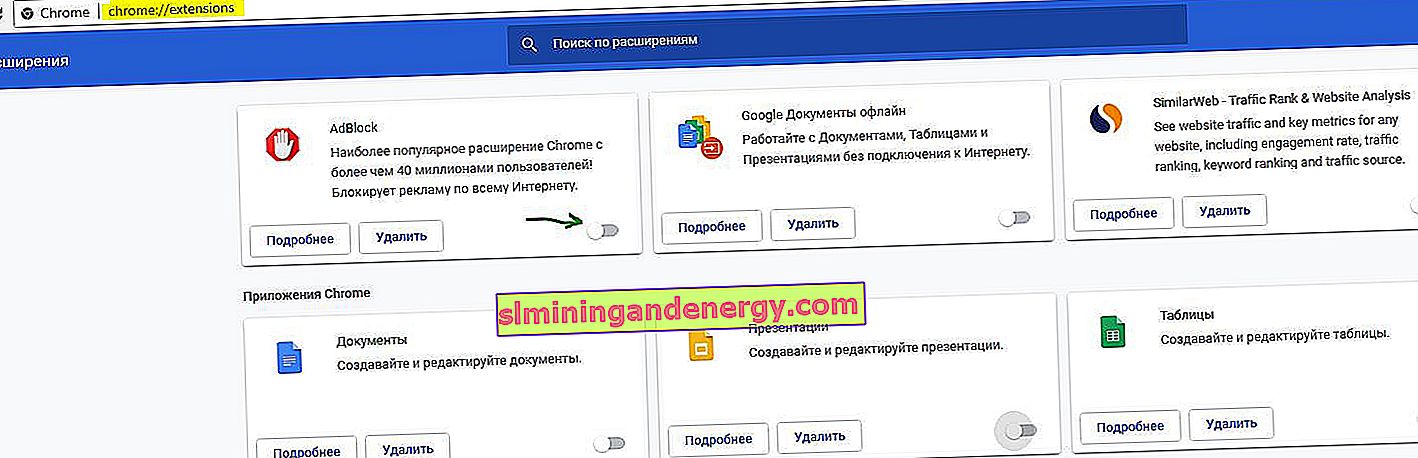
หากด้วยเหตุผลบางประการคุณไม่มีเวลาเข้าสู่การตั้งค่าส่วนขยายคุณสามารถลบออกจากโฟลเดอร์ตามเส้นทาง:
C:\Users\mywebpc\AppData\Local\Google\Chrome\User Data\Default\Extensions- ลบเนื้อหาทั้งหมดในโฟลเดอร์ส่วนขยาย โฟลเดอร์นี้มีส่วนขยายของเบราว์เซอร์ Chrome

2. การเริ่มต้นไฟล์ DLL ใหม่สำหรับ Chrome
ไฟล์ chrome.dll อาจเสียหายและต้องลบออกเพื่อเริ่มต้นโดยอัตโนมัติ คลิกขวาที่ทางลัด Google Chrome แล้วเลือก " ตำแหน่งไฟล์ " ถัดไปคุณต้องลบโฟลเดอร์ทั้งหมดที่มีชื่อเช่นตัวเลข 80.0.3987.132 ตัวอย่างเช่นฉันมีโฟลเดอร์เดียวในภาพ แต่อาจมีสองโฟลเดอร์

จากนั้นเรียกใช้บรรทัดคำสั่งในฐานะผู้ดูแลระบบและป้อนคำสั่งเพื่อรีเซ็ตโปรโตคอลเครือข่ายหลังจากนั้นโฟลเดอร์จะปรากฏกลับมา
netsh winsock reset- รีบูทพีซีของคุณ
